推荐爱折腾的人食用,安装到完善要经历的坑太多了,以下内容也只是做参考,不一定就是你的机型
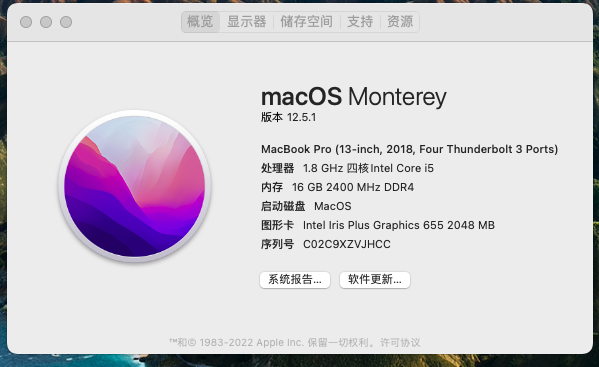
起步
首先最好是先确定你的电脑配置是否支持黑苹果,否则功亏一篑。
推荐上谷歌百度上搜索你的电脑型号+黑苹果去搜索一下,看看有没有成功案例,让自己少走弯路,CPU最好是Intel,因为如果核显无法驱动就很难受,除非你有免驱显卡。
⬇️ 需要知道的网址⬇️
巨重要‼️ OpenCore安装指南:网络上大部分的教程来源(包括我的参考)
镜像下载地址!! 黑苹果小兵的部落阁:国内玩黑苹果的前辈,有小白镜像下载(需要微信打赏)
正式开始
镜像下载
- 懒人镜像就直接去上方的黑苹果小兵部落就行。
如果想自己下载苹果官方镜像,自己制作就需要去OpenCore安装指南,参考OC官方文档 。
- 自己制作镜像需要⚠️ 注意⚠️ :首先需要台式机,或者笔记本带网口(因为需要在安装时连接网络,轻薄本就不可以,因为安装时候WI-FI可能还没有驱动,会有使用不了的情况)
- 写入镜像
- 如果是懒人镜像,需要下载一个镜像写入工具,balenaEthcher比较优秀的一款工具,官方支持Windows、macOS、Linux的版本,下载就能使用。
- 如果是自己下载的镜像则需要,需要下载Rufus工具,在OC官方文档上使用方法写的比较详细,我就不在搬运。
- EFI制作
这里推荐先去网络上找自己的对应EFI,Hackintosh 黑苹果长期维护机型 EFI 及安装教程整理。
如果能找到自己对应的型号,则是最好,刚好我装的时候就找到自己适合的EFI,虽然是很早之前的版本,但是说明什么,说明我的设备可以装上!!
我们直接去对应的GitHub仓库,下载ZIP到电脑并解压出来,得到的就是EFI文件,可以把上面制作的U盘里面的EFI替换掉。 - 修改BIOS
可以百度搜索,也可以参考
- 黑苹果安装过程,也是最困难的地方
在此过程中,你会遇到各种各样的问题,这个问题几句话也描述不清楚,你需要在config.list的文件中修改,在NVRAM项中的boot-args里面添加一个-v,俗称跑码,这样就能方便查询问题定位,这一步需要很多的耐心。 - 安装后操作
- 核显显存,显示显卡为3-7M
黑屏显卡驱动教程
首先需要确定你的CPU型号,OC参考文档内部有对比文档,然后需要去windows下确定核显驱动是多少版本。
然后需要下载Hackintool瑞士军刀,在Mac系统下打开,应用补丁->(选择CPU架构,平台ID)->选择高级设置->生成补丁。
在mac系统下用OpenCore Auxiliary Tools (OCAT)或者OpenCore工具,对照上面显卡驱动修改 - 网卡蓝牙无法使用
蒙特雷系统以下需要使用三个驱动BlueToolFixup.kextBrcmFirmwareData.kextBrcmPatchRAM3.kext
蒙特雷12.5系统需要下面的驱动BlueToolFixup.kext:如果发现蓝牙无法使用,需要使用2.6.2版本,或者2.6.1版本,或者2.6.3最新版本参考此文件替换BrcmFirmwareData.kextIntelBTPatcher.kext
没有网络则需要AirportBrcmFixup.kext驱动 - window和macos时间同步方法
1.macOS系统下,设置正确的时间,并且打开自动设置时间
2.进入Windows,同步时间,并且打开自动设置时间
3.以管理员权限打开CMD,输入
Reg add HKLM\SYSTEM\CurrentControlSet\Control\TimeZoneInformation /v RealTimeIsUniversal /t REG_DWORD /d 1
回车完成
该方法原理是让 Windows 把硬件时间当作 UTC时间
备注:一定要先同步时间,再输入命令!! - 双系统不需要U盘引导(直接百度就可以,有非常详细的说明)
- 黑苹果无法睡眠,或者运行卡顿
首先尝试百度添加睡眠补丁,然后参考OC教程里面的 USB定制教程,在国光的黑苹果里面也有完整的教程,定制适合你的USB。 - OC文件升级
需要用到OpenCore Auxiliary Tools (OCAT)工具,在Mac系统下打开软件并加载你的配置文件,在工具栏里面有一个升级你的opencore,打开选择版本为最新,会自动下载当前罪行的opencore,然后同步就行。
最最重要,需要你把自己的EFI备份一下,再去升级修改,否则出问题,你要重新把之前的全部来一遍。 - 三码替换
可以参考oc参考文档,在windows下生成
还可以用open core工具生成,傻瓜式一键生成。
其他
- 关机重启问题(22-8-26,OC版本0.83,Mac版本12.5)
需要在ACPI添加插件和补丁
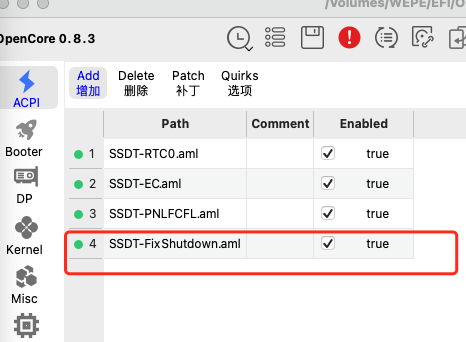
 后续在补充
后续在补充
版权属于:Monster_4y
本文链接:https://blog.zmonster.top/75.html
转载时须注明出处及本声明

